Windows가 설치된 스마트폰에서 브라우저를 사용하여 앱 다운로드 및 설치

웹 브라우저를 사용하여 Windows 10 Mobile 및 Windows Phone용 앱을 설치하는 효율적인 방법을 알아보세요.
2014년 6월에 제공되는 Xbox One 업데이트에는 사용자가 좋아할 만한 기능이 추가되었습니다. 이를 통해 사용자는 시작할 때 하나의 계정으로 자동 로그인하도록 콘솔을 설정할 수 있습니다. 많은 Xbox One 사용자는 장치에 하나의 계정만을 보유하고 있기 때문에, 이 기능은 콘솔을 더 빠르게 시작할 수 있게 도와줍니다. Xbox One을 자동 로그인하도록 설정하는 방법은 다음과 같습니다.
목차
참고: 이 기능이 작동하려면 Xbox One에 최소 6.2.11064.0(xb_rel_1406.140601-2110) fre 업데이트가 설치되어 있어야 합니다. 업데이트 버전을 확인하는 데 도움이 필요하면 이 가이드를 읽으십시오.
먼저 Xbox One 본체를 시작하고 사용자 계정으로 로그인합니다. 그런 다음 설정으로 이동합니다.
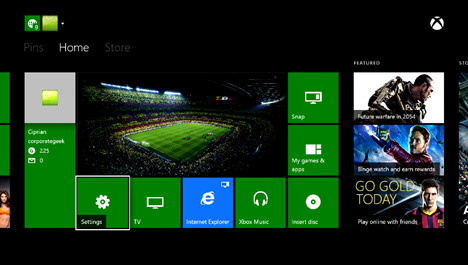
설정 화면에서 콘솔 섹션으로 이동하여 기본 설정을 선택합니다.

이제 시스템 및 앱 열로 이동하여 즉시 로그인을 선택합니다.
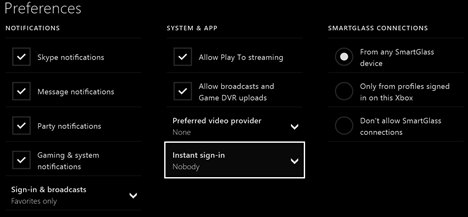
Xbox One에 있는 사용자 계정 목록에서 자동 로그인에 사용할 항목을 선택합니다.
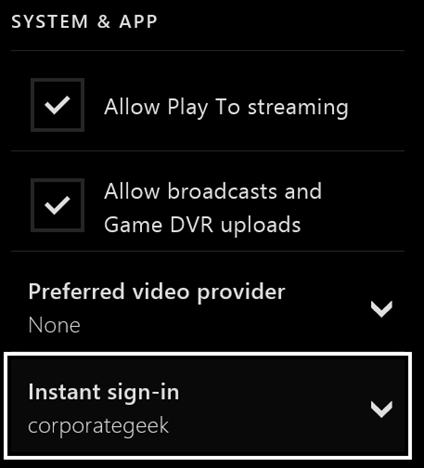
컨트롤러에서 Xbox 버튼을 눌러 홈 화면으로 돌아갑니다. 그런 다음 Xbox One 본체를 시작하면 선택한 사용자가 자동으로 로그인됩니다.
자동 로그인을 비활성화하려면 동일한 단계를 수행하고 사용 가능한 계정 목록에서 없음을 선택합니다.
Xbox One 본체가 새로운 업데이트와 함께 발전하고 새롭고 유용한 기능들이 추가되는 것을 보는 것은 항상 좋은 일입니다. 이 가이드가 유용했기를 바랍니다. Xbox One에 대한 더 많은 기사와 자습서를 보려면 아래 권장 사항을 확인하세요.
웹 브라우저를 사용하여 Windows 10 Mobile 및 Windows Phone용 앱을 설치하는 효율적인 방법을 알아보세요.
Windows PC 또는 장치에 연결하는 모든 종류의 미디어 또는 장치에 대한 기본 자동 실행 동작을 변경하는 방법.
Mac에서 작업 그룹을 변경하시겠습니까? Mac이 Windows 또는 Linux를 사용하는 컴퓨터를 포함하여 다른 컴퓨터와 네트워크에서 잘 작동하도록 올바르게 설정하는 방법은 다음과 같습니다.
Android 스마트폰의 빠른 설정, Google 어시스턴트 또는 Google Play 스토어의 손전등 앱을 통해 손전등을 쉽게 켜는 방법을 알아보세요.
TP-Link Wi-Fi 6 라우터에서 IPv6 설정을 어떻게 찾나요? TP-Link 라우터에서 IPv6을 활성화하고 모든 관련 설정을 변경하는 방법. 전문가의 팁도 포함되어 있습니다.
Windows 10에서 Microsoft Edge 다운로드 위치를 변경하고 다운로드 저장 프롬프트를 활성화하는 방법에 대해 알아보세요.
Windows 10 및 Windows 11에서 게임 모드를 켜는 방법을 알아보세요. 최적의 게임 성능을 위한 팁입니다.
화면을 잠글 때 Huawei 스마트폰이 앱을 강제 종료하지 않도록 하는 방법. 바이러스 백신, 자녀 보호 기능, 음성 녹음기, 피트니스 추적기 또는 탐색 앱 비활성화를 중지하는 방법.
iPhone 또는 iPad에서 두 가지 방법으로 언어를 변경하는 방법을 알아보세요! 스페인어, 중국어, 독일어 또는 기타 언어로 전환합니다.
전체 화면 Google Chrome 및 기타 브라우저에 넣는 방법: Mozilla Firefox, Microsoft Edge 및 Opera. 전체 화면 모드를 종료하는 방법.
Windows는 암호를 얼마나 안전하게 저장합니까? 암호를 쉽게 읽는 방법과 보안을 강화하는 팁을 알아보세요.
고급 보안이 포함된 Windows 방화벽이란 무엇입니까? 고급 보안으로 Windows 방화벽을 여는 방법은 무엇입니까? 기존 규칙을 보고 비활성화하거나 제거하거나 속성을 변경하는 방법.
몇 번의 탭으로 iPhone 키보드를 다른 언어 또는 레이아웃으로 변경하는 방법을 알아보십시오! iPhone 키보드를 추가, 변경 및 전환합니다.
내가 가지고 있는 PowerPoint 버전은 무엇입니까? Microsoft PowerPoint의 최신 버전은 무엇입니까? 최신 버전의 PowerPoint로 업데이트하려면 어떻게 합니까?
CMD를 포함하여 Windows Defender 방화벽을 여는 데 사용할 수 있는 모든 방법, 바로 가기 및 명령.
삼성폰에서 Galaxy AI를 더 이상 사용할 필요가 없다면, 매우 간단한 작업으로 끌 수 있습니다. 삼성 휴대폰에서 Galaxy AI를 끄는 방법은 다음과 같습니다.
인스타그램에 AI 캐릭터를 더 이상 사용할 필요가 없다면 빠르게 삭제할 수도 있습니다. 인스타그램에서 AI 캐릭터를 제거하는 방법에 대한 가이드입니다.
엑셀의 델타 기호는 삼각형 기호라고도 불리며, 통계 데이터 표에서 많이 사용되어 숫자의 증가 또는 감소를 표현하거나 사용자의 필요에 따라 모든 데이터를 표현합니다.
모든 시트가 표시된 Google 시트 파일을 공유하는 것 외에도 사용자는 Google 시트 데이터 영역을 공유하거나 Google 시트에서 시트를 공유할 수 있습니다.
사용자는 모바일 및 컴퓨터 버전 모두에서 언제든지 ChatGPT 메모리를 끌 수 있도록 사용자 정의할 수 있습니다. ChatGPT 저장소를 비활성화하는 방법은 다음과 같습니다.
기본적으로 Windows 업데이트는 자동으로 업데이트를 확인하며, 마지막 업데이트가 언제였는지도 확인할 수 있습니다. Windows가 마지막으로 업데이트된 날짜를 확인하는 방법에 대한 지침은 다음과 같습니다.
기본적으로 iPhone에서 eSIM을 삭제하는 작업도 우리가 따라하기 쉽습니다. iPhone에서 eSIM을 제거하는 방법은 다음과 같습니다.
iPhone에서 Live Photos를 비디오로 저장하는 것 외에도 사용자는 iPhone에서 Live Photos를 Boomerang으로 매우 간단하게 변환할 수 있습니다.
많은 앱은 FaceTime을 사용할 때 자동으로 SharePlay를 활성화하는데, 이로 인해 실수로 잘못된 버튼을 눌러서 진행 중인 화상 통화를 망칠 수 있습니다.
클릭 투 두(Click to Do)를 활성화하면 해당 기능이 작동하여 사용자가 클릭한 텍스트나 이미지를 이해한 후 판단을 내려 관련 상황에 맞는 작업을 제공합니다.
키보드 백라이트를 켜면 키보드가 빛나서 어두운 곳에서 작업할 때 유용하며, 게임 공간을 더 시원하게 보이게 할 수도 있습니다. 아래에서 노트북 키보드 조명을 켜는 4가지 방법을 선택할 수 있습니다.
Windows 10에 들어갈 수 없는 경우, 안전 모드로 들어가는 방법은 여러 가지가 있습니다. 컴퓨터를 시작할 때 Windows 10 안전 모드로 들어가는 방법에 대한 자세한 내용은 WebTech360의 아래 기사를 참조하세요.
Grok AI는 이제 AI 사진 생성기를 확장하여 개인 사진을 새로운 스타일로 변환합니다. 예를 들어 유명 애니메이션 영화를 사용하여 스튜디오 지브리 스타일의 사진을 만들 수 있습니다.
Google One AI Premium은 사용자에게 1개월 무료 체험판을 제공하여 가입하면 Gemini Advanced 어시스턴트 등 여러 업그레이드된 기능을 체험할 수 있습니다.
iOS 18.4부터 Apple은 사용자가 Safari에서 최근 검색 기록을 표시할지 여부를 결정할 수 있도록 허용합니다.





























태희 -
좋은 정보네요! 이미 설정했는데, 이제부터 더 자주 게임할 것 같아요
재윤 -
혹시 이전 로그인 기록도 삭제할 수 있는 방법이 있나요? 세팅할 때마다 헷갈리네요
수빈 -
저는 가끔 신청하고 로그아웃하는 걸 잊어버려서 불편했는데 이 글 덕분에 해결됐어요
다은 -
우와, 이렇게 간단하게 설정할 수 있다니! 제가 해볼게요
서연 -
제대로 된 정보 감사합니다! Xbox One 사용자로서 도움이 됐어요
경수 -
이렇게 유용한 정보를 공유해주셔서 감사합니다! 정말 큰 도움이 되었어요
소연 -
좋은 정보 감사합니다! Xbox One이 더 재미있게 변할 것 같아요
호영 -
제 경험으로는, 이렇게 설정하니 친구들도 초대하기 더 쉬워졌어요! 게임할 때 즐거움이 배가되네요
다희 -
와! 자동 로그인 한다고 하니까 게임할 맛이 나요! 다들 설정하셨나요? 궁금해요!
민수 -
Xbox One 자동 로그인 방법 덕분에 정말 편해졌어요! 매번 로그인하는 게 귀찮았는데, 이제 걱정 없네요
준호 -
자동 로그인 방법 변경하니 게임할 때마다 신경 쓸 필요가 없어져서 너무 좋네요!
하리 -
게시글 정말 유익하네요! 혹시 비밀번호도 자동으로 저장되나요
민재 -
Xbox One 유저로서 정말 기쁜 소식이에요! 덕분에 게임에 더 집중할 수 있을 것 같아요!
서윤 -
정보 공유해주셔서 감사합니다! Xbox One에 대한 팁이 있었으면 좋겠어요!
예진 -
정말 간단한 방법이네요! 다음에는 다른 설정도 시도해봐야겠어요.
영호 -
해봤는데 정말 잘 되네요! 집이 편리해졌어요 ㅎㅎ
세현 -
너무 감사합니다! 이전에는 귀찮아서 잘 안했었는데 이제는 자주 하게 될 것 같아요
아람 -
에이, 진짜 감사합니다. 웹사이트에서 정보를 찾는 게 힘들 때 이 글이 큰 도움이 됐어요!
유진 -
다들 자동 로그인에 대해 잘 아시네요, 저도 따라 해볼게요
진영 -
자동 로그인 이정도면 정말 쉽게 설정할 수 있겠네요! 정보 공유 정말 감사합니다
지후 -
자동 로그인 기능이 정말 편하네요! 게임할 때마다 로그인하지 않아도 되니 너무 좋아요
현아 -
게임할 때마다 로그인 안 해도 되는 거 너무 좋네요! 시간 절약이 되네요
채원 -
좋은 팁이네요! 다음에 친구들과 모임할 때 자동 로그인 기능 써볼게요
다현 -
자동 로그인이 생각보다 간단하겠군요! 한번 해봐야겠어요
수민 -
이런 방법이 있다니! 한번 시도해보겠습니다. 좋은 정보 감사해요!
정우 -
저의 Xbox One 사용 경험상, 자동 로그인 기능은 필수인 것 같아요! 여러분들 꼭 해보세요
하늘 -
자동 로그인 설정하고 나서 게임하기 정말 좋아졌어요! 추천합니다
지영 -
이 글 완전 유용해요! 자동 로그인을 설정하려고 했는데 어려웠거든요. 감사합니다
이재 -
진짜 자동 로그인 너무 편해요! 고민했는데, 이렇게 간단할 줄은 몰랐네요